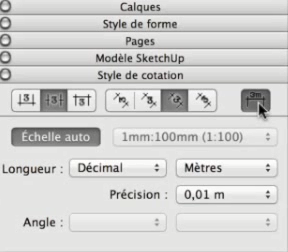Hola,
Este tutorial está dedicado a SketchUp Pro y en particular a la acotación a escala. Veremos cómo añadir dimensiones a escala. Te recuerdo que el Layout está disponible en la versión pro de SketchUp. Se utiliza para hacer planos de distribución, planos de permisos de construcción, planos a escala…
La parte principal de este tutorial se encuentra en este vídeo de nuestro canal de Youtube:
Hablaremos de la herramienta de «acotación». Es muy útil porque permite visualizar rápidamente las dimensiones. La idea es pulsar y soltar cada vez.
Cuando seleccionamos una cota, podemos ir a la paleta de herramientas «Estilos de cota». Vemos que podemos controlar la visualización y la orientación de la dimensión. También podemos elegir las unidades y si las mostramos o no. La unidad se puede establecer en metros, centímetros, milímetros con un dígito después del punto decimal..
Si volvemos a nuestra herramienta de «acotación», hacemos clic y soltamos, volvemos a hacer clic y soltamos, puedes ver que volvemos a estar en metro. Esto es cierto para la herramienta de acotación, pero también lo es para todas las herramientas de diseño. Cuando seleccionamos un elemento y hacemos los ajustes, sólo se tiene en cuenta para ese elemento. Si no seleccionamos nada, cogemos nuestra herramienta y hacemos los ajustes directamente. Por ejemplo, ponga milímetros sin punto decimal. Ahora podemos salir de la herramienta, volver a ella y ver que nuestra configuración se convierte en la configuración por defecto.
En el Layout, ya sea que seleccionemos un elemento y hagamos los ajustes, este solo establece ese. O bien, seleccionamos la herramienta, realizamos los ajustes y todas las siguientes cotas se ajustarán directamente.
Por favor, deje su opinión en el comentario de abajo.